首页 / 教程
win10优化大师优化后taskhostw报错详细解方法教程
2022-10-21 21:43:00
很多用户们在使用win10系统的时候,使用了win10优化大师进行优化了过后,却引起taskhostw报错,这个问题到底需要怎么解决呢,快来看看详细的教程吧~
win10优化大师优化后taskhostw报错详细解方法教程:
1、双击打开词电脑,然后依次进入C:WindowsSystem32中,然后在右侧搜索【taskhostw.exe】
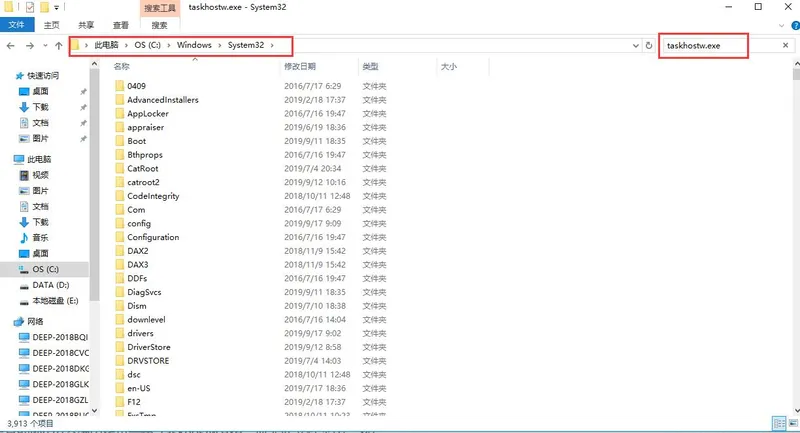
2、然后找到该文件【taskhostw.exe】,将其删除。
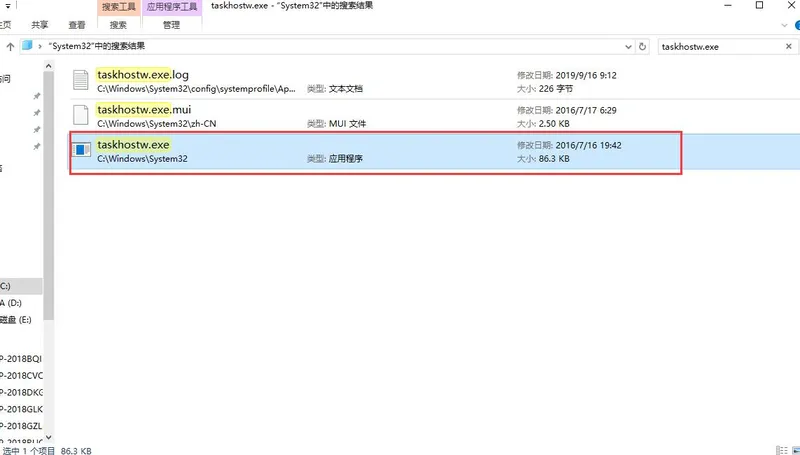
3、按下【win】+【R】,打开运行窗口,输入【taskschd.msc】,点击【确定】打开。
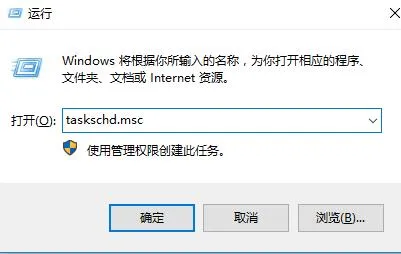
4、然后在左侧依次点击并展开:任务计划程序库MicrosfotWindowsData Integrity Scan。然后找到该程序,点击【禁用】。便能够解决了,但是输入法可能会出现问题哦。
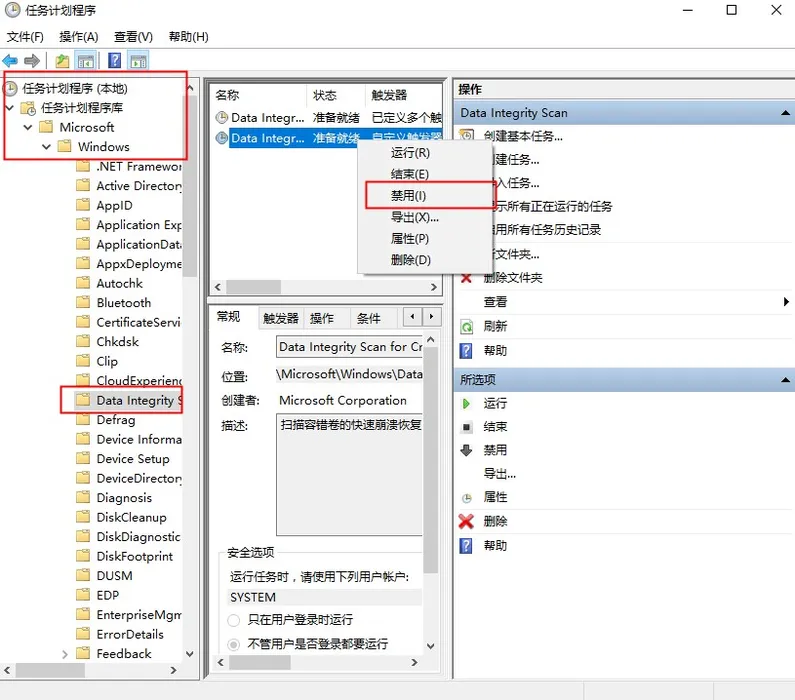
最新内容
| 手机 |
相关内容

海龙插件快捷键教程(海龙插件快捷
海龙插件快捷键教程(海龙插件快捷键怎么设置),插件,版本,安装,快捷键,加载,选项,搜索,选择,1. 海龙插件快捷键怎么设置新版版是左侧 ALT+Z
公交卡余额查询(3种方法快速查询交
公交卡余额查询(3种方法快速查询交通卡余额),查询,公交,余额,终端,充值,微信,站点,图标,公交卡余额查询方法:到充值站点查询、用自助终端查
怎样安装电脑的步骤图解(电脑安装
怎样安装电脑的步骤图解(电脑安装的方法),安装,选择,主板,硬盘,位置,机箱,系统,硬件,1. 电脑安装的方法在电脑上找已经安装的word软件的具
windows10中设置 【Windows10中设
windows10中设置 【Windows10中设置用户账户的方法】,设置,方法,用户账户,点击,控制面板,界面,Win10下设置切换输入法需要打开电脑
wps文档设置下页标题栏 | wps凡是
wps文档设置下页标题栏 【wps凡是有标题一的都另起一页,设置方法求高手】,设置,标题栏,表格,文档,方法,高手,1.wps凡是有标题一的都
wps中输入r加圈 | 在word中输入大
wps中输入r加圈 【在word中输入大写R外加一个圈】,文字,输入,字符,怎么输入,插入,加圈,1.在word中如何输入大写R外加一个圈在word中
在wps文档中插入四方体 | 在wps文
在wps文档中插入四方体 【在wps文字里输入方框符号】,文字,输入,方框符号,文档,插入,怎样插入,1.如何在wps文字里输入方框符号操作
wps表格快速录入日期 | 在wps文字
wps表格快速录入日期 【在wps文字中快速输入日期】,日期,快速,输入,表格,文字,插入,1.怎么在wps文字中快速输入日期依次单击“插入











